Ako zmeniť predvolený účet Google
Vo webovom prehliadači sa môžete pohodlne prihlásiť a prepínať medzi viacerými účtami Google . To uľahčuje používanie balíka webových aplikácií a služieb Google(Google’s suite of web apps and services) s akýmkoľvek účtom, či už ide o osobný alebo pracovný účet.
Váš prehliadač sa však automaticky vráti k určitému účtu Google , ktorý identifikuje ako predvolený. Toto je ideálne len vtedy, ak daný účet používate najviac. Ak nie je, budete musieť zmeniť predvolený účet Google .
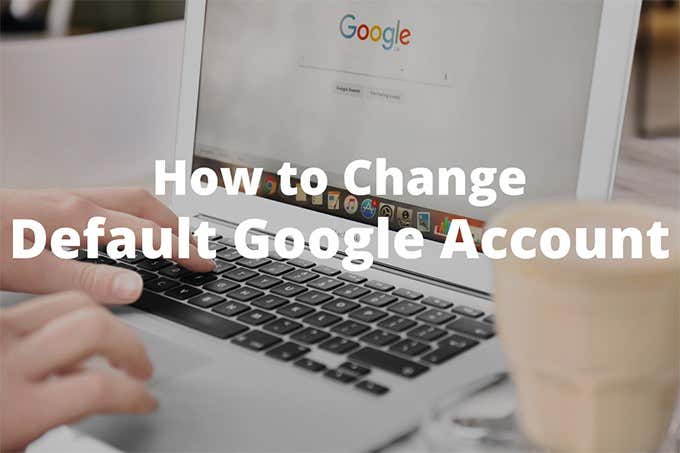
Ale tu je problém; Google na to neponúka žiadnu možnosť ani nastavenie. Takže by ste mohli byť uviaznutí s predvoleným účtom, ktorý takmer nikdy nepoužívate, a neustále si musíte pripomínať, že musíte neustále prepínať účty. Nepríjemné(Annoying) , však?
Našťastie existuje niekoľko metód, ktoré môžete použiť na zmenu predvoleného účtu Google vo webovom prehliadači. Poďme si ich oboma prejsť.
Najprv sa prihláste pomocou predvoleného účtu Google(Sign in With the Default Google Account First)
Váš prehliadač nevyberá ako predvolený náhodný účet Google . Namiesto toho automaticky priradí tento priestor prvému účtu, pomocou ktorého sa prihlásite. To znamená, že môžete mať ako predvolený ľubovoľný účet Google , pokiaľ sa s ním najskôr prihlásite.
Ak ste sa už prihlásili do všetkých svojich účtov, musíte sa odhlásiť z každého z nich a začať odznova. Zdá sa, že je to veľa práce, ale ako uvidíte, celý proces zmeny predvoleného účtu Google je jednoduchší, než si myslíte.
1. Načítajte vyhľadávanie Google(Google Search) na novej karte prehliadača.
2. V pravej hornej časti obrazovky otvorte ponuku účtu Google . (Google account menu)Potom vyberte možnosť Odhlásiť sa zo všetkých účtov(Sign out of all accounts) . Prehliadač vás okamžite odhlási zo všetkých účtov Google .
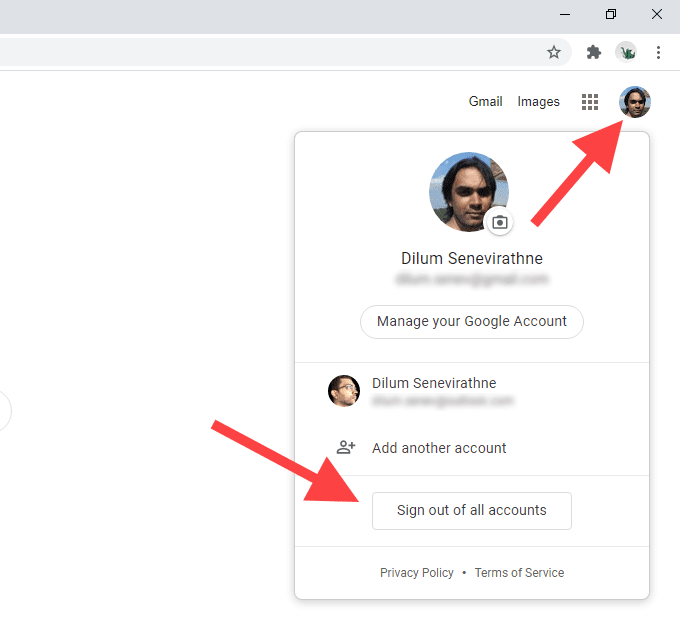
3. Vyberte tlačidlo Prihlásiť sa v(Sign in) pravom hornom rohu obrazovky. Ak používate Chrome , najskôr vyberte možnosť Pokračovať(Continue) a potom vyberte možnosť Prihlásiť sa(Sign in) . Keď to urobíte, zobrazí sa zoznam všetkých účtov Google , pomocou ktorých ste sa predtým prihlásili.
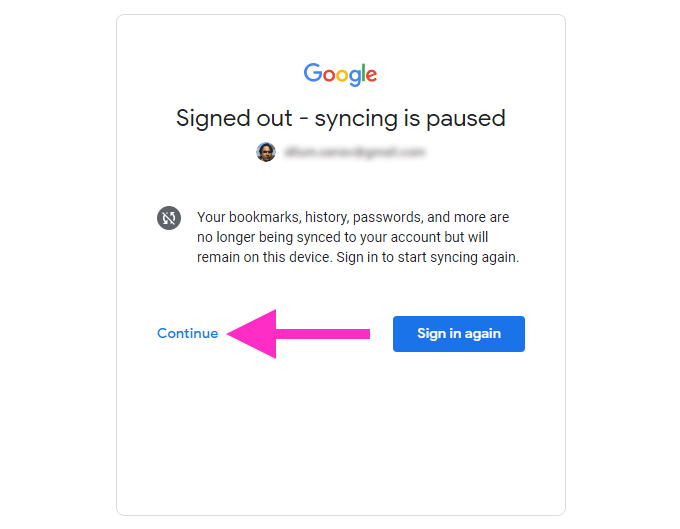
4. Vyberte účet Google , ktorý chcete nastaviť ako predvolený. Ak ste sa ešte neprihlásili pomocou účtu, vyberte možnosť Použiť iný účet(Use another account) .

5. Vložte prihlasovacie údaje účtu Google a prihláste sa doň. To by z neho malo urobiť predvolený účet Google vo vašom webovom prehliadači.
6. Otvorte ponuku účtu Google(Google account menu) (ktorá by mala byť znova viditeľná) a prihláste sa do zvyšku svojich účtov Google .

Ak chcete overiť, že prvý účet Google , pomocou ktorého ste sa prihlásili, je skutočne predvoleným účtom, jednoducho prepnite na iný účet a potom znova otvorte ponuku účtu Google(Google account menu) . Vedľa predvoleného účtu Google(Google Account) sa zobrazí Predvolená(Default) značka .

Vyššie uvedené kroky platia pre všetky hlavné webové prehliadače, ako sú Chrome , Firefox , Edge a Safari . Ak používate Chrome , mali by ste mať na pamäti niekoľko vecí:
- Odhlásenie zo všetkých účtov Google zastaví prehliadaču Chrome (Chrome)synchronizáciu údajov(syncing your browsing data) prehliadania . Obnoví sa až po opätovnom prihlásení do účtu Google , ktorý ste nastavili na úrovni prehliadača na účely synchronizácie.
- Zmena predvoleného účtu Google nezmení účet, do ktorého ste sa prihlásili na úrovni prehliadača. Ak to chcete tiež zmeniť, musíte vypnúť synchronizáciu Chrome(Chrome Sync) a prihlásiť sa pomocou iného účtu cez Nastavenia Chrome(Chrome Settings) .
Pridajte účet Google do nového profilu(Add Google Account to a New Profile)
Ak plánujete často meniť predvolené účty Google , neustále sa odhlasovať a vracať môže byť problém. Namiesto toho môže pomôcť použitie samostatných profilov prehliadača.
Keďže profily prehliadačov fungujú nezávisle(browser profiles run independently) od seba, prihlásením sa do nového profilu pomocou účtu Google sa automaticky stane predvoleným. Získate výhodu, že s účtom budete mať aj samostatnú sadu nastavení, rozšírení a údajov prehliadania.
Chrome zo všetkých prehliadačov uľahčuje vytváranie profilov a prepínanie medzi nimi. Pridanie účtu Google do nového profilu Chrome tiež znamená, že budete môcť synchronizovať údaje prehliadania s rovnakým účtom.
1. Vyberte ikonu profilu v pravej hornej časti okna prehliadača Chrome . (Chrome)Potom vyberte Pridať(Add) .

2. Zadajte názov profilu a vyberte profilový obrázok. Ak používate Chrome v systéme Windows(Windows) , môžete sa rozhodnúť pridať odkaz na plochu pre profil začiarknutím políčka vedľa položky Vytvoriť odkaz na plochu pre tohto používateľa(Create a desktop shortcut for this user) . Po dokončení vyberte tlačidlo Pridať(Add) a vytvorte profil.

3. Vyberte možnosť Už používate prehliadač Chrome? (Already a Chrome user? Sign in)Možnosť prihlásenia na úvodnej obrazovke Vitajte(Welcome) v prehliadači Chrome . (Chrome)Ak to nevidíte, vyberte ikonu profilu v pravom hornom rohu okna prehliadača Chrome a vyberte možnosť (Chrome)Zapnúť synchronizáciu(Turn on Sync) .
4: Zadajte poverenia svojho účtu Google a prihláste sa do nového profilu Chrome .
5. Keď sa zobrazí výzva na zapnutie synchronizácie Chrome , vyberte možnosť (Chrome Sync)Áno, chcem(Yes, I’m in) . Namiesto toho vyberte Nastavenia(Settings) , ak chcete zadať rôzne formy údajov prehliadania (heslá, rozšírenia atď.), ktoré chcete synchronizovať. Môžete to urobiť aj neskôr prostredníctvom nastavení Chrome(Chrome Settings) .

Účet Google by teraz mal byť predvoleným pre profil Chrome . Zostane rovnaký, aj keď sa rozhodnete pridať ďalšie účty Google . V prípade, že chcete zmeniť predvolený účet Google , postupujte podľa krokov v predchádzajúcej metóde.
Ak chcete prepínať medzi profilmi prehliadača Chrome(Chrome) , kliknite na ikonu profilu v pravom hornom rohu obrazovky a vyberte profil v časti Iní ľudia(Other people) . Ak chcete vytvoriť ďalší profil prehliadača Chrome(Chrome) , vyberte možnosť Pridať .(Add)

Nové profily môžete vytvárať aj v prehliadači Firefox(create new profiles in Firefox) a ďalších webových prehliadačoch založených na prehliadači Chromium, ako je napríklad Microsoft Edge . Hoci im chýba integrácia účtu Google na úrovni prehliadača, mali by ste byť schopní bez problémov nastaviť predvolené účty Google v samostatných profiloch.(Google)
Nové predvolené(The New Default)
Kým spoločnosť Google(Google) neimplementuje prostriedky na priamu špecifikáciu predvoleného účtu Google , mali by pomôcť obe vyššie uvedené metódy. Aby sme to zhrnuli, odhlásenie a opätovné prihlásenie funguje, ak nemáte v úmysle pravidelne meniť predvolené účty. V opačnom prípade je správnym riešením použitie samostatných profilov prehliadača.
Related posts
Chcete sa automaticky odhlásiť z účtu Gmail alebo Google?
Ako prenášať súbory z jedného účtu Disku Google do druhého
Ako odstrániť údaje účtu Google
Ako používať rozbaľovacie zoznamy Tabuliek Google
9 skrytých funkcií v Mapách Google, ktoré by ste si mali vyskúšať
Pohľad na aplikáciu Správy Google pre Android. Je to dobré?
Moja aktivita na Googli: Prečo by vás to malo zaujímať
Ako filtrovať v Tabuľkách Google
Ako opraviť chyby bezpečnostného certifikátu SSL v prehliadači Chrome
Ako sledovať zmeny v Dokumentoch Google
Prečo je v prehliadači Chrome spustených toľko procesov?
Ako vložiť podpis do Dokumentov Google
Ako nastaviť hlasovú schránku v službe Google Voice
Ako vytvoriť čiarový graf v Tabuľkách Google
Ako používať rodinný kalendár Google, aby vaša rodina mala čas
Ako vytvoriť formulár Google: Kompletný sprievodca
Ako používať viacero zastávok v Mapách Google
Ako pridať tvary v Dokumentoch Google
Môžete odstrániť všetky e-maily z Gmailu naraz?
Ako zrušiť odoslanie e-mailu v Gmaile
